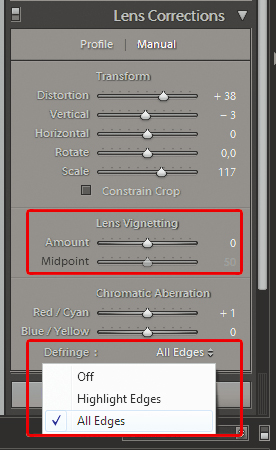Korekcja doskonała

Po zainstalowaniu i uruchomieniu programu zaimportuj do niego zdjęcia, klikając File, a potem Import Photos. W oknie dialogowym, które się pokaże w sekcji Source, zaznacz aparat na liście Devices lub dysk i folder (lista Files) z zapisanymi zdjęciami i kliknij Import. Po zakończonym imporcie obrazy pojawią się w module Library.
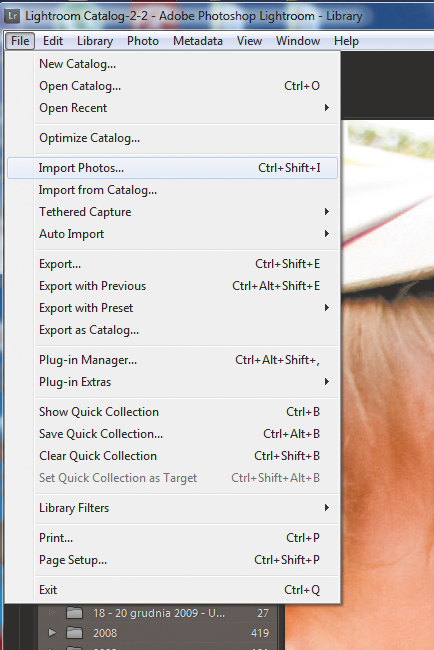
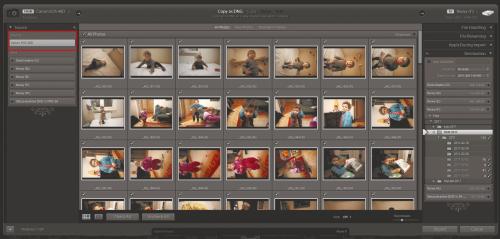

Narzędzia do korekcji, w tym do usuwania skutków wad optycznych, znajdziesz w module Develop, do którego przełączasz się, klikając przycisk w górnej części ekranu. Teraz znajdź z prawej strony ekranu zakładkę Lens Corrections. Rozwiń ją, klikając trójkąt.
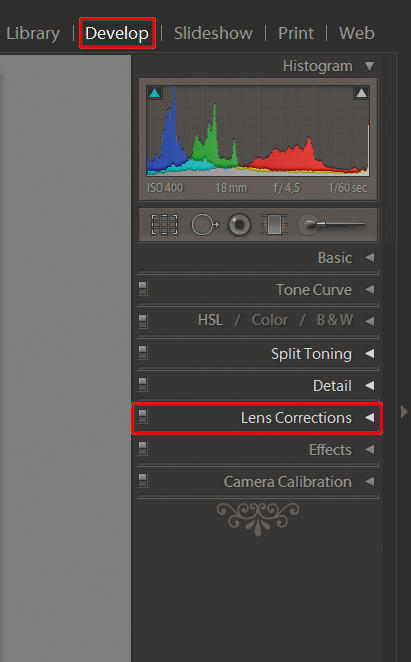

Podobnie jak Photoshop CS5, Lightroom 3 potrafi korzystać z profili obiektywów, w których są zapisane dane o zniekształceniach dla poszczególnych ogniskowych. Dzięki nim program potrafi automatycznie poprawić niedociągnięcia. Aby włączyć tę funkcję, w sekcji Lens Corrections kliknij odnośnik Profile i zaznacz opcję Enable Profile Corrections.
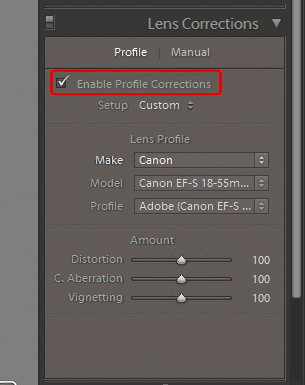

Na podstawie informacji zapisanych w EXIF (nagłówku zawierającym parametry zdjęcia) program powinien rozpoznać obiektyw. Jeśli odczyt jest błędny, wskaż za pomocą rozwijanej listy producenta obiektywu, np. Canon, a z listy Model wybierz swoje urządzenie. Jeśli nie ma identycznego modelu, spróbuj wybrać inną wersję tego samego obiektywu.
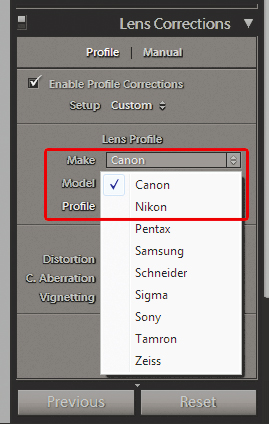

Po zastosowaniu profilu przyjrzyj się zdjęciu. Jeśli korekcja jest niewystarczająca, możesz zmodyfikować natężenie efektów suwakami w sekcji Amount. Zazwyczaj dystorsja jest dobrze korygowana, natomiast aberracja chromatyczna nie zawsze. Możesz to poprawić, zwiększając wartość suwakiem C. Abberation .
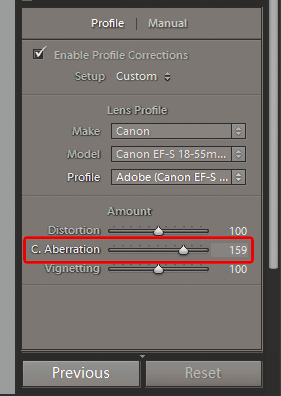

Lightroom pozwala także na bardzo precyzyjną ręczną korektę każdej fotografii. Odznacz opcję Enable Profile Corrections i kliknij odnośnik Manual. W sekcji Transform znajdziesz suwaki pozwalające na kompensację wszelkich geometrycznych zniekształceń obrazu. Najważniejsze to Distortion oraz Scale, pozwalający na usunięcie ubytków obrazu pojawiających się po korekcji dystorsji.
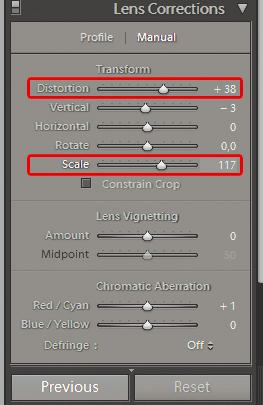

Poza tym w sekcji Transform znajdują się narzędzia do usuwania winiety – sekcja Lens Vignetting i aberracji chromatycznej – sekcja Chromatic Abberation. Warto także zwrócić uwagę na opcję Defringe. To narzędzie do automatycznego usuwania aberracji na krawędziach o wysokim kontraście, czyli tam, gdzie są najbardziej widoczne. Wybierz opcję All Edges, co powinno spowodować usunięcie najbardziej rzucających się w oczy przebarwień.